Скачать savefrom net для яндекс браузера
Содержание:
- Как пользоваться?
- Включение расширения
- Как пользоваться
- Возможности расширения
- Как скачивать файлы через Сейвфром?
- Плюсы и минусы расширения
- Загрузка файлов с помощью плагина
- Как скачивать файлы через Сейвфром
- Возможности расширения
- Использование в мобильной версии Яндекс браузера
- Как скачать видео с YouTube с помощью SaveFrom.net
- Как скачать Savefrom.net
- Как установить SaveFrom в Mozilla Firefox
- Как смотреть анонимно смотреть и скачивать истории?
- Скачивание музыки
- Как активировать плагин
- Как пользоваться
- Аналоги Savefrom.net
- Подведем итоги
Как пользоваться?
Использование сервиса рассмотрим на примере Яндекс.Браузера. Но вы можете использовать руководство и для другого браузера. Последовательность действий для выбора файла и запуска загрузки практически идентична.
1. Откройте страничку с видеороликом, который хотите скачать. Дополнительно проверьте, поддерживается ли этот онлайн-ресурс аддоном.
2. Отыщите кнопку «Скачать» в панели плеера. На Youtube она находится возле кнопки «Подписаться».
3. Откройте ниспадающее меню доступных файлов. Выберите оптимальный для вас вариант качества. После щелчка мыши начнётся загрузка видео на компьютер.
Чтобы открыть настроечную панель расширения, нажмите его иконку (стрелочка вниз) в верхнем правом углу окна браузера.
Для тонкой отстройки подключения совместимых сайтов клацните в перечне панели пункт «Настройки». А затем уберите или добавьте «галочки» (отключите/включите) возле необходимых сайтов.
Успешного вам подключения аддона и, конечно, пополнения домашней коллекции видео новыми, интересными «экземплярами»!
Включение расширения
Владельцам web-обозревателя Яндекс повезло, поскольку им не нужно тратить время на поиски утилиты Savefrom net в интернете. Всё, что им необходимо сделать – выполнить несколько простейших действий:
- Открываем просмотрщик.
- Переходим в меню и в списке выбираем «Дополнения».
- Когда окно будет открыто, ищем нашу программу и передвигаем ползунок, тем самым включая её.
- Теперь расширение установлено, и можно приступать к его использованию. Но для начала ознакомьтесь с информацией, которая появится в веб-браузере после инсталляции этого плагина.

Запустив ВКонтакте, YouTube или любой другой видеохостинг, вы увидите значок приложения возле видеоролика и музыкальной композиции. Кликнув на него, сразу же начнётся скачивание файла на компьютер и спустя пару минут он уже будет в папке загрузок.
SaveFrom.net — плагин для популярных браузеров, который позволяет скачивать видео и музыку с таких ресурсов как: YouTube, ВКонтакте, Одноклассники, Facebook и многих других. Скачивание упрощено до предела. Все что требуется – нажать на зеленую кнопку со стрелкой вниз и СавеФром Нет начнет работать. Процедура скачивания аналогична скачиванию других файлов из Сети: указываете место для сохранения видео или музыки и нажимаете ОК.
После установки на всех сайтах, где плагин может скачать видео или музыку, появится зеленая стрелка. Если скачиваете видео, то по нажатию стрелки будет появляться выбор качества видео. Если же скачивать музыку, то сразу появится окно сохранения файла.
Преимущество Savefrom.net в том, что он сохраняет музыку и видео с нормальным названием, а не с буквенно-цифровым индексом. После скачивания вам не нужно будет пересматривать сохраненные материалы и переименовывать их.
После установки браузера, первое что нужно сделать – это скачать SaveFrom.net для Google Chrome, Opera, Firefox или любого другого обозревателя интернета.
Плагин имеет целый ряд положительных сторон:
- Можно выбрать качество загружаемого видео (чем выше будет качество, тем больше будет файл – учитывайте это);
- Легкая процедура скачивания. Не нужно копировать ссылки и куда-то их вставлять: нажали кнопку – и все;
- Если файлов на странице много, можно нажать на зеленую стрелку в правом верхнем углу экрана и выбрать, что скачивать, а потом запустить процесс, чтобы не отмечать каждый файл в отдельности;
- Поддерживаются все популярные ресурсы;
- Предоставляется возможность скачивать файлы с файлообменников без ограничений в скорости и количестве скачиваний.
Цифровая индустрия сильно шагнула вперед за последние годы. Это касается и техники, и интернета. Сейчас можно без особых усилий найти любой контент, будь то видео, картинки или музыка. В той же ВКонтакте или YouTube вы можете без труда просмотреть любимый клип или несколько интересных картинок, но что делать если вы хотите скачать видео на компьютер? Именно для этого и была создана программа Savefrom.net. Как видно, по ее названию, основная задача – сохранять контент из интернета. Давайте детальнее рассмотрим, чем хороша программа и как правильно скачать ее на ПК.
Как пользоваться
Скачивать фильмы и музыку с помощью Savefrom.net очень просто. Сейчас на примерах покажу, на какие кнопки для этого нужно нажимать.
После установки, нажмите на значок расширения. Прочитайте советы и закройте их, нажав на крестик.

Теперь снова кликните по значку расширения, чтобы ознакомиться, что вы можете делать с его помощью.
Например, откройте страницу с новостями Вконтакте, и нажмите на значок расширения.
«Обновить ссылки» – на эту кнопку можете нажать, если на странице возле изображения или видеозаписи у Вас не появилась кнопка на скачивание.
«Скачать аудио файлы» – вся, найденная на странице, музыка будет скачана.
«Скачать плейлист» – из песен будет сформирован и скачан плейлист, воспроизвести его на компьютере получится, когда будет доступ к Интернету.
«Скачать фотографии» – будут сохранены на компьютер все фото с открытой страницы.
Также можете открыть страницу с «Настройками», чтобы настроить расширение, как Вам удобно.

Если нужно скачать видео с Вконтакте, начните его просмотр, и внизу появится стрелка «Скачать», выберите нужное качество, в котором видео будет сохранено на компьютере.

Для скачивания фотографии или изображения, откройте его в полноэкранном режиме для просмотра, и вверху нажмите на зеленую стрелку.

Скачивать с Одноклассников можно также. Нажимайте на стрелку вверху слева, чтобы сохранить фото, или ищите под видео кнопку «Скачать».

С помощью Savefrom.net можно скачивать ролики и с популярного видеохостинга YouTube. Найдите в нем нужное видео, нажмите на него, чтобы просмотреть. Внизу будет кнопка для скачивания. Все, что остается сделать, выбрать подходящее качество.

Как видите, установленное расширение Savefrom.net в Яндекс браузере может оказаться очень полезным, если Вы часто скачиваете из Интернета различные картинки или видео. Оно отлично встраивается в сайт, и облегчает работу пользователя в разы.
Возможности расширения
Дополнение SaveFrom Net – миниатюрное приложение для Mozilla Firefox, скрипт, способный отыскать прямую ссылку на открытые на странице или указанные мультимедийные и графические файлы. Скачивает их в один-два клика. Для видеороликов позволяет выбирать разрешение, формат, загружать только видеодорожку для последующего использования в видеомонтаже. Извлечёт звуковую дорожку – актуально для лекций, аудиокниг, клипов.
СавеФром скачивает мультимедиа и фото каталогами: музыку – альбомами, плейлистами, видео – списками воспроизведения, фотографии и картинки – альбомами через браузер и менеджеры закачек. Отображает размер аудиофайла и битрейт звука. Все объекты сохраняются с оригинальными названиями за исключением, когда в имени встречаются специальные символы (звёздочка, знаки вопроса, восклицания).
Работает с тремя десятками интернет ресурсов: хостинги видеофайлов, социальные сети, новостные порталы, сайты телеканалов, сервисы для прослушивания музыки онлайн. Из новых функций SaveFrom.net – группировка контента: сохраняет разные типы файлов в отельные каталоги. Отныне музыка, видео и картинки скачиваются в разные директории для поддерживания порядка на диске.
Преимущества и недостатки
скачивание фото и мультимедиа в один-два клика;
поддержка почти трёх десятков ресурсов;
группировка файлов по папкам;
выбор формата и разрешения видеороликов;
извлечение звуковых дорожек из видео;
совместимость со всеми браузерами;
загрузка плейлистов и фотоальбомов.
выявлен вредоносный код;
не скачивает видео в разрешении выше HD.
Как скачивать файлы через Сейвфром?
Существует 4 основных способа для загрузки медиафайлов.
Способ 1: через сайт
Для использования метода не требуется даже установки расширения.
Как загрузить через сайт:
- Переходим на страницу с желаемым видео.
- Копируем ссылку на страницу.
- Переходим на главную страницу сайта savefrom.net.
- В поле сверху с надписью: «Просто вставь ссылку», вставляем полученный ранее URL.
- После обработки адреса появится картинка с сайта, кнопка для скачивания и выпадающий список с выбором разрешения файла. Нажимаем «Скачать».
Метод также подходит для использования смартфонов с операционной системой Android.
Способ 2: использование расширения
Плагин Savefrom net Helper для Яндекс браузера поможет быстро и просто скачать любые файлы с сайтов.
Инструкция:
- После загрузки плагина переходим на страницу, откуда планируем скачать видео.
- Под видео кликаем на кнопку «Скачать» под видео, предварительно можно выбрать расширение или рядом с аудиозаписью нажимаем на стрелочку вниз.
Способ 3: загрузка с помощью короткой ссылки
Метод действителен только для двух сервисов: youtube и rapidshare. Для его использования просто добавляем к ссылке префиксы ss или s.
Как это действует:
- Нас сразу перебрасывает на сайт Savefrom с введённой ссылкой для скачивания.
В отношении rapidshare действует такой же принцип, только вместо ss, добавляют s.
Способ 4: добавление специальной строки перед URL
Плюсы и минусы расширения
Говорить о положительных моментах, связанных с использованием браузерного расширения Savefrom.net, можно долго, но в первую очередь привлекает пользователей доступность и анонимность. Скачать на русском Сейф Фром нет помощник можно абсолютно бесплатно и без регистрации. Сделать это можно на официальном сайте, а это означает, что вы точно не скачаете файл, зараженный вирусом.

Среди преимуществ также хотелось бы отметить, что загруженный файл сохраняет оригинальное имя, что существенно облегчает задачу, особенно если речь идет о скачивании многочисленных файлов за короткий период времени. На YouTube, к примеру, пользователь также может выбрать формат и качество файла, выбранного для скачивания. Что касается скачивания видео HD, то могут возникнуть сложности и без установки дополнительного софта не обойтись. Есть также проблема с браузером Google Chrome – для установки расширения понадобится предварительно установить из WebStore утилиту Chameleon. Можно найти и другие недостатки, но это, скорее, мелкие недочеты создателей, а их, к счастью, становится все меньше, так как работа над усовершенствованием расширения ведется постоянно.

Загрузка файлов с помощью плагина
- В буфер обмена скопируйте адрес контента, который нужно сохранить на ПК.
- Кликните по иконке расширения в панели обозревателя.
- Выберите пункт «Перейти на Savefrom.net».
- Откроется страница, где в специальное поле нужно вставить скопированную ссылку.
- Ниже отобразится миниатюра и название ролика. Кликните по кнопке «Скачать», чтобы запустить процесс загрузки.
Скачивание видео
Большинство сервисов для просмотра видеоконтента не предусматривают возможность скачивания роликов: политика ресурсов запрещает загрузку. Если требуется сохранить понравившийся файл на ПК, можно воспользоваться Savefrom.net Helper в Яндекс браузере:
- Перейдите на страницу с видео.
- Щелкните по цифре под роликом для выбора формата файла в раскрывающемся меню.
- Выберите кнопку загрузки (стрелка на зеленом фоне).
В списке загрузок Яндекс браузера можно посмотреть прогресс, а также узнать размер скачиваемого файла. После сохранения ролик станет доступным для просмотра без подключения к интернету.
Скачивание музыки
Благодаря Savefrom.net помощнику для Яндекс браузера, можно скачать любые аудиофайлы с сервисов и социальных сетей. Для этого следуйте инструкции:
- Перейдите на страницу с музыкальными файлами.
- Наведите курсор на трек, который собираетесь скачать.
- Кликните по кнопке в виде стрелки для запуска скачивания.
Плагин позволяет сохранить полностью плейлист, который открыт во вкладке Яндекс браузера. Для этого щелкните по соответствующему пункту в интерфейсе расширения. Появится окно с информацией о найденных треках: количестве и названии песен. Кликните по кнопке «Скачать», чтобы сохранить альбом. Файлы начнут по очереди загружаться.
Как скачивать файлы через Сейвфром
Существует 4 основных способа для загрузки медиафайлов.
Способ 1: через сайт
Для использования метода не требуется даже установки расширения.
Как загрузить через сайт:
- Переходим на страницу с желаемым видео.
- Копируем ссылку на страницу.
- Переходим на главную страницу сайта savefrom.net.
- В поле сверху с надписью: «Просто вставь ссылку», вставляем полученный ранее URL.
- После обработки адреса появится картинка с сайта, кнопка для скачивания и выпадающий список с выбором разрешения файла. Нажимаем «Скачать».
Метод также подходит для использования смартфонов с операционной системой Android.
Способ 2: использование расширения
Плагин Savefrom net Helper для Яндекс браузера поможет быстро и просто скачать любые файлы с сайтов.
Инструкция:
- После загрузки плагина переходим на страницу, откуда планируем скачать видео.
- Под видео кликаем на кнопку «Скачать» под видео, предварительно можно выбрать расширение или рядом с аудиозаписью нажимаем на стрелочку вниз.
Способ 3: загрузка с помощью короткой ссылки
Метод действителен только для двух сервисов: youtube и rapidshare. Для его использования просто добавляем к ссылке префиксы ss или s.
Как это действует:
- Нас сразу перебрасывает на сайт Savefrom с введённой ссылкой для скачивания.
В отношении rapidshare действует такой же принцип, только вместо ss, добавляют s.
Способ 4: добавление специальной строки перед URL
Другой простой метод скачивания – внести перед адресом специальную строку «savefrom.net/». Аналогичный результат наступит при введении «sfrom.net/». На том же примере – sfrom.net/www.youtube.com/watch?v=eaa5BWFjcsw&t=200s.
Возможности расширения
SaveFrom Net Helper работает с популярными ресурсами, автоматически определяет посещаемый сайт, ищет ссылку для загрузки.
Список доступных сайтов постоянно дополняется, сейчас расширение работает со следующими ресурсами:
Ознакомиться с полным списком ресурсов можно на скриншоте ниже:
Как скачать фото с Instagram
SaveFrom позволяет моментально загрузить фотографию из браузерной версии Инстаграма. Для этого придется перейти на сайт социальной сети, выбрать картинку и кликнуть по кнопке. В Инстаграме нельзя выбрать формат скачиваемого фото или разрешение.
Как загрузить фото из Instagram:
Загруженное изображение можно установить в качестве заставки рабочего стола, переслать другу по почте или опубликовать на страничке социальной сети. Качество и размер фотографии выбрать нельзя.
Как скачать песню с VK
Одним из преимуществ SaveFrom является возможность бесплатно скачивать музыку и видео из ВКонтакте. Для этого придется войти в личный профиль и найти нужную публикацию. Опция загрузки всего плейлиста позволит сэкономить время. СавеФром автоматически обнаружит все песни на странице и отобразит кнопки для скачивания.
Как загрузить песню из VK:
- Перейдите во , авторизуйтесь в личном профиле.
- Найдите песню в группе, сообществе или во вкладке «Музыка».
- Для скачивания одного трека нажмите на кнопку со стрелкой справа.
- Для загрузки всего альбома, кликните по клавише «Скачать все».
Если кнопки «Скачать все» нет, нажмите на иконку расширения сверху справа и кликните по опции «Скачать плейлист». Расширение автоматически найдет файлы и предложит скачать все композиции в один клик.
Как загрузить видео из YouTube
Скачать помощник SaveFrom Net можно в большинство современных браузеров. С помощью расширения можно загружать видео, предварительно выбрав его разрешение.
Как бесплатно скачать видео с Ютуба:
- Перейдите на сайт YouTube.
- Найдите нужный ролик через окошко поиска или в ленте, кликните по нему.
- Для быстрой загрузки кликните по кнопке со стрелкой. Качество ролика указано в окошке справа.
- Чтобы самостоятельно выбрать разрешение и формат файла, кликните по кнопке справа от зеленой стрелки, найдите подходящий вариант в открывшемся списке.
Использование в мобильной версии Яндекс браузера
Новая версия Яндекс браузера для мобильных устройств на Андроиде позволяет устанавливать расширения, поэтому скачать мультимедийные файлы можно на телефон. Чтобы активировать Savefrom.net, действуйте так:
- Перейдите в меню приложения, нажав на три вертикальные точки рядом с поисковой строкой.
- Откройте «Настройки», затем «Каталог дополнений».
- Найдите Savefrom.net и включите его.
После этого можно переходить на любой сайт, открывать мультимедийный файл и скачивать его с помощью появившейся на странице кнопки.
Достоинства и недостатки
У плагина Savefrom.net Helper есть множество плюсов:
- простая интеграция в обозреватель и отсутствие регистрации;
- нет ограничений на количество скачиваний;
- выбор формата и качества загружаемого контента;
- удобная настройка каталогов на жестком диске;
- работа в мобильной версии браузера.
Savefrom.net Helper – удобное и функциональное расширение, которое пользуется популярностью за счет быстрой и стабильной работы, а также поддержке большинства сервисов и форматов файлов. Недостатков у инструмента нет, весь его функционал доступен бесплатно.
Как скачать видео с YouTube с помощью SaveFrom.net
Скачать видео с YouTube, используя расширение SaveFrom.net помощник, можно двумя способами.
1 способ скачивания видео в расширении SaveFrom.net
После запуска браузера, вам нужно будет войти на видеохостинг YouTube и выбрать видео файл для скачивания на компьютер. Затем нажать левой кнопкой мыши по значку расширения SaveFrom.net помощник, которое расположено в правом верхнем углу окна браузера, а в контекстном меню нажать на пункт «Перейти на SaveFrom.net».
После этого откроется веб-страница сервиса SaveFrom.net. Через непродолжительное время на странице появляются ссылки для скачивания видео файла.
Для отображения всех доступных для загрузки форматов видео и аудио необходимо кликнуть по стрелке с качеством видео. После того, к отобразятся другие доступные форматы, нажмите на ссылку «Еще».
На странице будут отображены все ссылки всех доступных для скачивания форматов. Для загрузки видео нажмите на ссылку соответствующего формата.
После этого начнется скачивание видео файла на ваш компьютер в выбранном формате и качестве.
Имейте в виду, чем выше цифра, тем лучше качество видео файла. Видео файл в худшем качестве будет иметь меньший размер, и поэтому будет загружаться на компьютер быстрее. При скачивании файлов большого размера, процесс с загрузки может занять продолжительное время.
Если необходимо скачать весь плейлист, выберите в контекстном меню «Скачать плейлист», выберите качество, загрузите видео на свой компьютер.
2 способ скачать видео в расширении SaveFrom.net
Этим способом можно скачать видео с YouTube немного быстрее, чем первым, потому что вам не придется для скачивания видео переходить на страницу сайта ru.savefrom.net.
После того, как в браузер было установлено расширение SaveFrom.net помощник, после перехода на видеохостинг Ютуб, на странице с видео файлом, ниже видеоролика будет добавлена кнопка «Скачать».
Рядом с кнопкой указано качество видео. Для выбора формата и качества видео и аудио нажмите на маленькую стрелку.
После этого, откроются ссылки на скачивание видео файла в разных доступных форматах и с разным качеством воспроизведения. Выберите нужный формат видео файла, а потом нажмите на соответствующую ссылку.
Далее начинается скачивание видео на ваш компьютер, в выбранном формате и качестве.
Обратите внимание: чтобы появилась возможность скачать видео или аудио в любом доступном качестве, необходимо установить на компьютер программу Ummy Video Downloader
Как скачать Savefrom.net
Если в списки с дополнениями Вы не нашли Savefrom.net, тогда находясь на вкладке «Дополнения», пролистайте страницу в самый низ. Затем нажмите на кнопку «Каталог расширений для Яндекс.Браузера».
Откроется список со всеми расширениями, которые будут совместимы с Яндекс браузером – это значит, что Вы можете установить любое расширение, и оно будет работать в Вашем веб-обозревателе.
В строку поиска, которая находится вверху справа, введите «Savefrom» и нажмите «Enter».
Отобразится список с найденными результатами. У меня нашлось только одно расширение – «Savefrom.net helper», именно оно нам и нужно.
Если у Вас несколько вариантов, ищите с таким названием и кликайте по нему мышкой.
Затем справа нажмите на кнопку «Добавить в Яндекс.Браузер».
Откроется вот такое окно. В нем нужно нажать на кнопку «Установить расширение».
После того, как Savefrom.net будет установлен, автоматически откроется сайт данного расширения (его можете закрыть), а справа, вверху браузера, появится значок в виде зеленой стрелочки.
Как установить SaveFrom в Mozilla Firefox
Сразу обновите браузер Mozilla, если используете не последнюю редакцию программы.
Для проверки текущей версии откройте главное меню, «Справка» – «О программе».
Перед инсталляцией расширения учтите, что оно было уличено в шпионской деятельности. Во-первых, отправляло конфиденциальную информацию о профиле ВКонтакте, во-вторых, в фоне без звука автоматически «просматривало» видеоролики партнёров, за что разработчики получали доход. У нас есть отдельная статья об этом.
Первый способ установки
Расширение SaveFrom Net для Firefox
Если согласны с опасностями или будете отключать расширение, когда оно не нужно:
- Посетите страницу аддона в магазине расширений для браузера.
- Кликните «Добавить для Firefox».
- Согласитесь, с внедрением дополнения в браузер.
Второй способ установки
Также расширение устанавливается в качестве пользовательского скрипта.
Отныне возле мультимедийных файлов появляются иконки со стрелкой для скачивания. Возле видео будут выпадать меню со списком обнаруженных форматов.
Как смотреть анонимно смотреть и скачивать истории?
С помощью официального сайта Savefrom можно загружать разные мультимедийный файлы онлайн с различных источников. Например, один из популярных вариантов функциональных возможностей данного ресурса – загрузка актуальных историй до тех пор, пока они не были удалены. Для этого достаточно выполнить такие шаги:
- Перейти на соответствующую вкладку сайта ru.Savefrom.net.
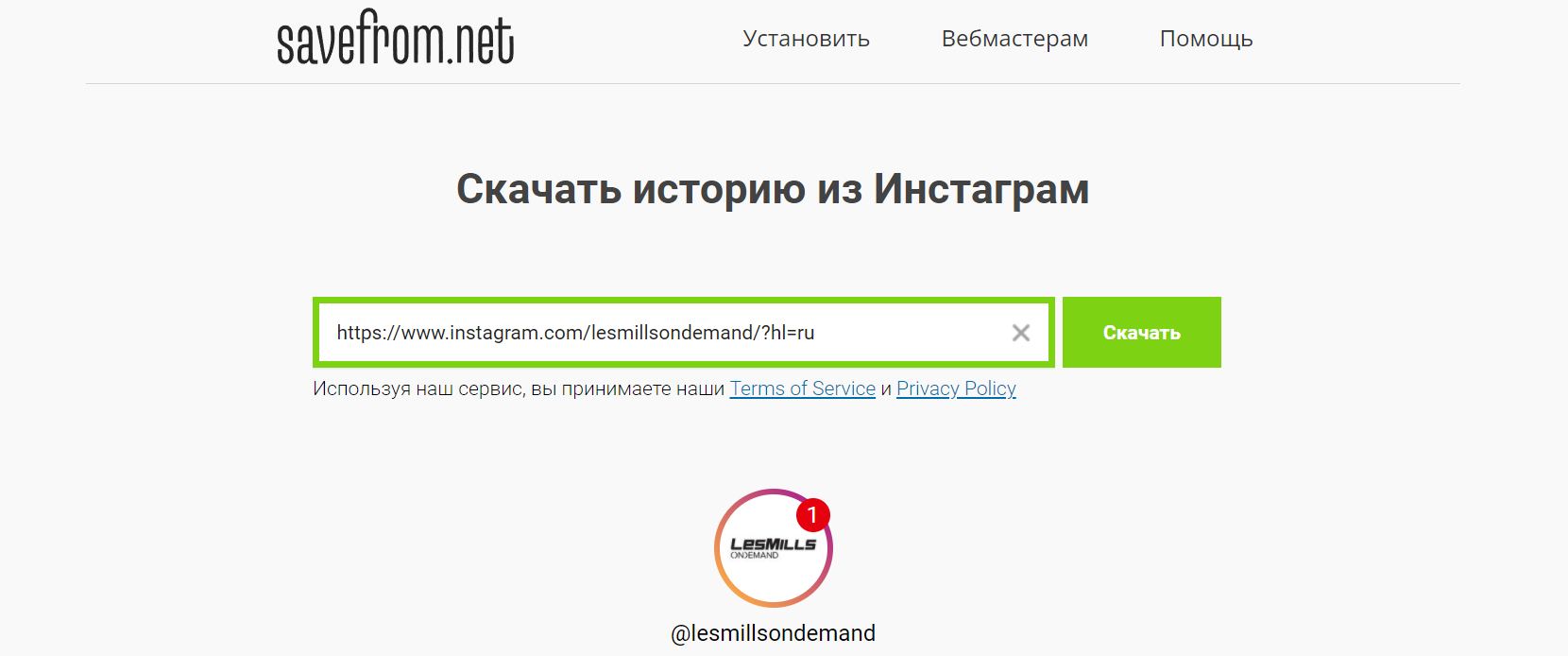
- В поисковой строке ввести название пользователя или вставить ссылку на действительный профиль. После этого начнется операция поиска. Она может занять несколько минут.
- Далее появится список с активными Сторис на данный момент. Можно ознакомиться с их перечнем, после чего выбрать одну для просмотра или загрузки.
- Теперь остается просмотреть активную Сторис. Чтобы загрузить ее, нужно нажать на кнопку «Скачать видео». Начнется загрузка документа.
- Нужно указать папку для хранения видео в удобном формате. По умолчанию выбирается формат MP4.
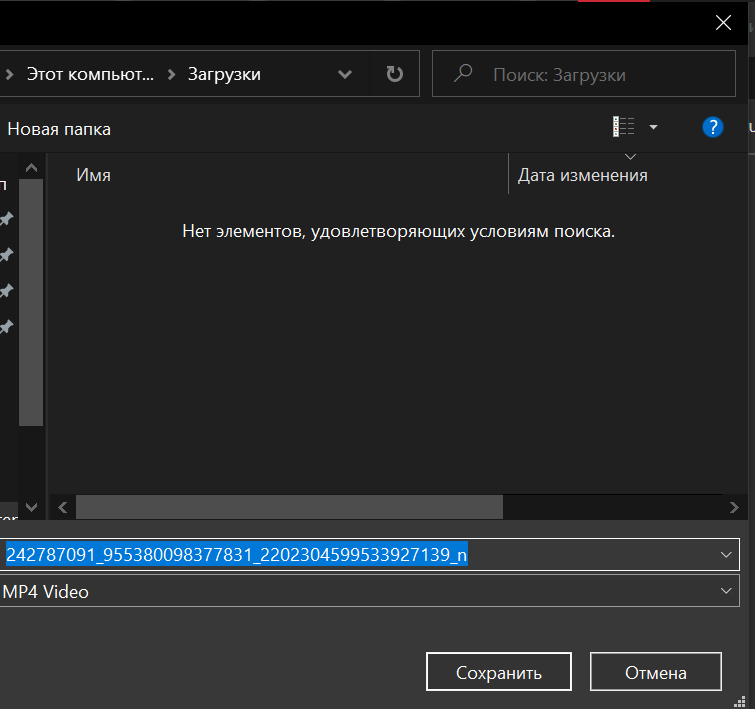
Как видно, процедура достаточно простая, поэтому много времени на загрузку историй тратить не придется. Также с помощью инструмента можно загрузить фото, видео и другие мультимедийные файлы в Инстаграме на странице пользователя, если перейти на соответствующую вкладку ресурса. Процедура выглядит следующим образом.
Чтобы загрузить видео из Инстаграма, достаточно перейти на соответствующую вкладку сайта. Далее нужно ввести ссылку на видео или публикацию. После этого начнется операция поиска. После ее завершения появится активная ссылка на скачивание.
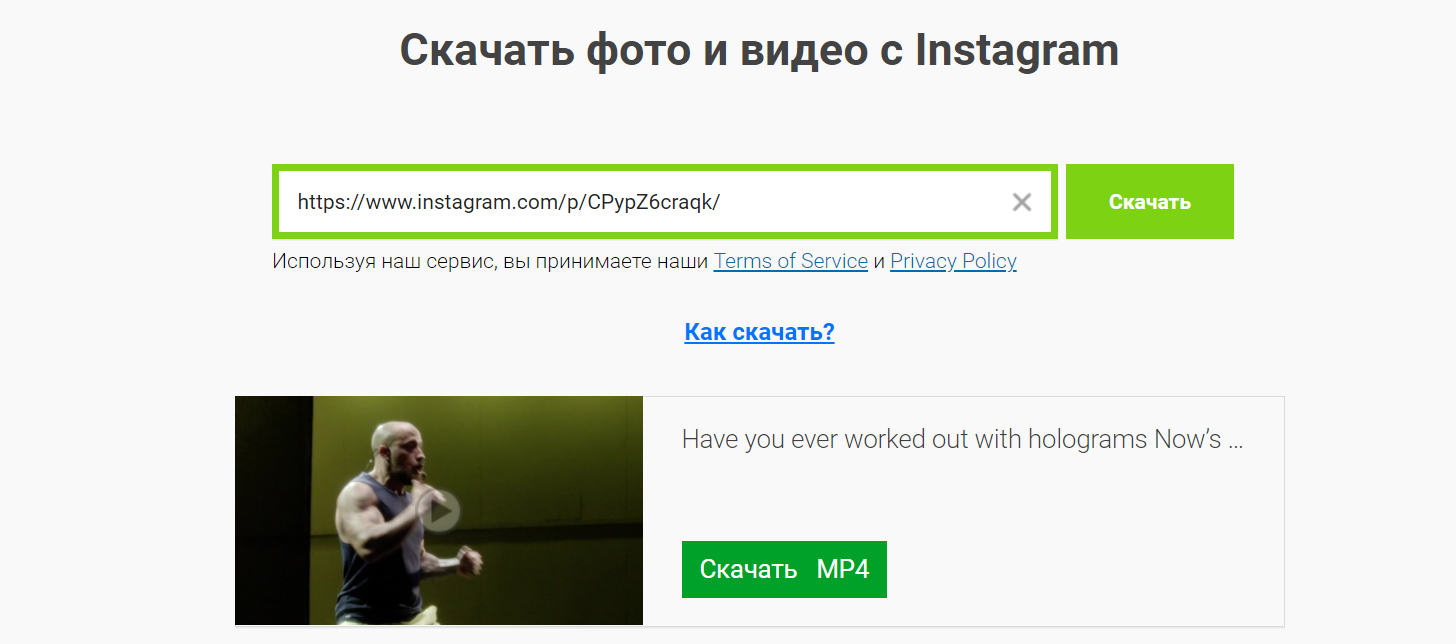
Нужно нажать на кнопку «Скачать MP4». Далее остается выбрать папку для загрузки, после чего можно просматривать видео с минимальными временными затратами. Это отличное решение для каждого, кто не хочет постоянно заходить в Инстаграм, чтобы посмотреть видео.
Загрузчик Savefrom видео дает возможность сохранить видео, фото из Instagram в простых и удобных форматах, которые легко обрабатываются на любых современных устройствах. Это отличное решение, которое работает с самыми разными приложениями через мобильные устройства или ПК.
Чтобы упростить для себя задачу использования можно также загрузить Helper. Он поможет упростить процедуру при помощи удобных инструментов. Для этого нужно выполнить такие шаги:
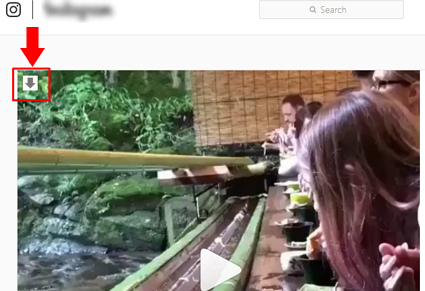
- Установить расширение для браузера. Это необходимо для того, чтобы упростить задачу загрузки, не заходя постоянно на сайт. Как правило, в верхнем правом углу на мультимедийных файлах появляется небольшая икона с возможностью загрузки данного ресурса в одном из удобных форматов.
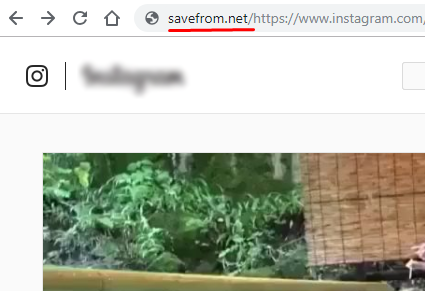
- Среди других простых способов загрузки – возможность добавить название домена в адресную строку. Это существенно упростит получение прямой ссылки на скачивание, а также сократить время на поиски соответствующих документов.
- Также можно вставить ссылку напрямую в поисковую строку по аналогии с историями. Загрузчик будет работать на всех устройствах с распространенными современными браузерами, позволяя минимизировать временные затраты на выполнение всех задач. Выбрать пользователь может самое высокое качество по умолчанию или воспользоваться другими вариантами из доступных.
Также можно с помощью Savefrom Ютуб загрузить видео с данной площадки. Принцип действия такой же. Можно воспользоваться несколькими доступными способами, чтобы упростить для себя задачу загрузки мультимедийных файлов. Также пользователей может легко самостоятельно указать желаемое качество загружаемого видео, формат и место установки.
Скачивание музыки
Сейв Фром позволяет скачивать музыку и социальных сетей, в том числе Вконтакте. Сделать это можно по отдельному треку, а также загрузить плейлист полностью.
Чтобы скачать аудио файлы, сделайте следующее:
- Зайдите на страницу Вконтакте в раздел «Музыка».
- Наведите курсор на нужную композицию, затем на появившуюся стрелочку. Выплывает информация о файле: размер и битрейт.
- Для скачивания щелкните по стрелочке.
Если нужно скачать плейлист полностью, действуйте следующим образом:
- Щелкните по иконке дополнения левой кнопкой мыши.
- Выберите «Скачать плейлист».
- Появится небольшое окошко, где отобразится информация о количестве треков в плейлисте. Чтобы их все загрузить, нажмите на соответствующую кнопку.
Расширение SaveFrom Net возможно самостоятельно настроить. Для этого нажмите на значок плагина и перейдите в «Настройки». Здесь можно выбрать модули, а также дополнительные функции. На сайте Ютюб дополнение не будет отображать форматы, которые запретит пользователь.
Достоинства и недостатки
SaveFrom для Яндекс Браузера имеет плюсы и минусы.
Популярность расширения обусловлена следующим:
- интеграция в обозреватель;
- регистрация и активация не требуется, достаточно просто установить плагин;
- простой и интуитивно понятный интерфейс;
- ограничения для загрузок отсутствуют;
- возможность выбора качества загружаемого файла;
- безопасность благодаря проверке файлов Norton Safe Web.
К недостаткам относится то, что еще не на всех сайтах работает дополнение. Для скачивания файлов с высоким расширением придется установить дополнительный софт — Ummy Video Downloader. Клиент работает с платформой Youtube и позволяет скачивать любые форматы в несколько кликов.
Как активировать плагин
- Чтобы установить плагин SaveFrom.net, необходимо открыть в браузере настройки и выбрать «Дополнения».
- Далее следует нажать кнопку «Включить» рядом с названием расширения.
- Если кликнуть «Подробнее», откроются дополнительные параметры. Здесь пользователь может как включить плагин в режиме инкогнито, так и отключить его использование.
Настройки расширения позволяют отметить сайты, скачивание с которых разрешено. SaveFrom.net встраивается в веб-ресурсы. Кнопки дополнения гармонично вписываются в интерфейс сайтов. При наведении курсора на значок загрузки пользователю станет доступна информация о размере медиаконтента. Чтобы выключить плагин, достаточно кликнуть на его значке правой кнопкой мышью и выбрать необходимое действие. Пользователю будет предложено удалить расширение, скрыть его иконку и другие функции.
Установить SaveFrom Net в Яндекс.Браузер
SaveFrom.net – это полезное дополнение браузера для тех, кто любит скачивать изображения, ролики и аудиофайлы из соцсетей и видеохостингов. Оно легко активируется, после чего на ресурсах появятся кнопки, позволяющие сохранить контент на ПК. Среди основных достоинств плагина отмечают возможность выбора формата и качества видео или фото. В отличие от других интернет-обозревателей, в Яндекс.Браузер SaveFrom.net встроен по умолчанию, поэтому его можно найти в меню.
Как пользоваться
Скачивать фильмы и музыку с помощью Savefrom.net очень просто. Сейчас на примерах покажу, на какие кнопки для этого нужно нажимать.
После установки, нажмите на значок расширения. Прочитайте советы и закройте их, нажав на крестик.

Теперь снова кликните по значку расширения, чтобы ознакомиться, что вы можете делать с его помощью.
Например, откройте страницу с новостями Вконтакте, и нажмите на значок расширения.
«Обновить ссылки» – на эту кнопку можете нажать, если на странице возле изображения или видеозаписи у Вас не появилась кнопка на скачивание.
«Скачать аудио файлы» – вся, найденная на странице, музыка будет скачана.
«Скачать плейлист» – из песен будет сформирован и скачан плейлист, воспроизвести его на компьютере получится, когда будет доступ к Интернету.
«Скачать фотографии» – будут сохранены на компьютер все фото с открытой страницы.
Также можете открыть страницу с «Настройками», чтобы настроить расширение, как Вам удобно.

Если нужно скачать видео с Вконтакте, начните его просмотр, и внизу появится стрелка «Скачать», выберите нужное качество, в котором видео будет сохранено на компьютере.

Для скачивания фотографии или изображения, откройте его в полноэкранном режиме для просмотра, и вверху нажмите на зеленую стрелку.

Скачивать с Одноклассников можно также. Нажимайте на стрелку вверху слева, чтобы сохранить фото, или ищите под видео кнопку «Скачать».
Аналоги Savefrom.net
Если по каким-либо причинам описанный в данной статье плагин вам не подошел, то в таком случае следует обратить внимание на имеющиеся аналоги, предоставляющие подобный функционал
- KeepVid. Это расширение предназначено для скачивания видеороликов с популярных сайтов. В список этих веб-сайтов входят YouTube, Facebook, Dailymotion и другие. Главным отличием от Savefrom является то, что KeepVid позволяет скачивать только видео.
- YTD (YouTube Downloader). Также, как и предыдущее расширение, YTD позволяет напрямую скачивать видео с популярных видеохостингов. К минусам данного ПО можно отнести английский интерфейс. Но, справедливости ради, интерфейс крайне прост и не требует глубоких познаний языка.
- GetMP3. Данное программное обеспечение позволяет скачивать музыку и видео из Вконтакте, YouTube, Soundcloud и множества других популярных веб-сайтов. Один из самых ярких аналогов плагина Savefrom.net
- 4K Video Downolader. Плагин также предоставляет возможность скачивания файлов из популярных соц.сетей и сайтов, таких как YouTube, Instagram и т.д. Одним из преимуществ данной программы является возможность скачивания плейлистов с видео. Максимальное количество видеороликов в плейлисте, которое можно скачать за один раз равняется 25.
Подведем итоги
Лучшим вариантом пополнения вашей домашней коллекции медиафайлов является скачивание их через интернет. Их количество и качество здесь неограниченное, а с появлением помощника Savefrom.net сделать это стало намного проще. Скачать плагин можно бесплатно и без регистрации с официального сайта, при этом пользователи не заметили вредного воздействия утилиты на «железо». Скачивать файлы при помощи расширения удобно и в большинстве случаев для этого не нужны дополнительные программы. В полной мере смогут оценить плагин владельцы сайтов – теперь с помощью утилиты Savefrom.net скачать файл с сайта не составит труда, а для этого достаточно лишь прописать специальный скрипт. Владельцам крупных проектов с посещаемостью более 10 тыс. человек в сутки предлагается возможность заработка.









